SeamlessRDPでXPとLinuxをシームレスに統合:Leverage OSS(1/3 ページ)
VMware Serverを幾つかのフリーソフトウェアと組み合わせれば、Windows XPをLinux環境と完全に統合された形で動かすことができる。デュアルブートや仮想化環境以上の自由度がほしい方にお勧めだ。
最近は1台のマシンにLinuxとWindowsをインストールするにしてもいろいろな方法がある。それぞれのOSを別々のディスクパーティーションに置き、共通のパーティーションでファイルを共有する従来のデュアルブートシステムもあれば、Wineのように、Linuxシステム内にWindowsアプリケーションをインストールするエミュレータを利用する手もある。また、VMwareなどが提供している仮想化プログラムは双方のOSを同時に使えるという点でより理想的なソリューションに近いが、ホスト側とゲスト側の各システムが固定されていて、ゲスト側システムはウインドウ内でしか表示できない。
だが、VMware Serverを幾つかのフリーソフトウェアと組み合わせれば、Linuxシステム上のコンソールウインドウ内に制限されることなく、Windows XPをLinux環境と完全に統合された形で動かすことができる。
こうした環境を作り上げるには、3つのツールをインストールする必要がある。VMware Serverはオープンソースではないが無償提供されている。ただし、ダウンロード先と同じページからライセンス番号を取得する必要がある(当然、VMware Serverの下で動かすWindows XPも用意しなければならない)。後は、ほぼどんなLinuxディスクパーティーションにもバンドルされているRemote Desktop Protocolクライアントrdesktopと、rdesktopをWindows XPに組み込むためのユーティリティとしてCendioからGPLの下で提供されているSeamlessRDPがあればよい。
このソリューションでは、バックグラウンドで動作する仮想マシンに接続するのだが、ウインドウの枠やWindowsデスクトップは表示されない。いつものKDEまたはGNOMEのメニューバーとともに表示されるのはWindows XPのメニューバーであり、まるで双方のOSが同時に対等な形で動作しているかのような錯覚にとらわれる。図1では、画面の上下にそれぞれKDEとWindows XPの各メニューバーが表示されているのが分かる。つまり、どちらのOSからでもアプリケーションを起動できるわけだ。
まずは、通常のオプションでVMware内にWindows XPをインストールし、ネットワーク接続のオプションをNetwork Address Translation(NAT)に設定する。これでホストマシンからの接続が単純になる。
Windows XPのインストールが完了したらログインして、Linuxから呼び出すアカウントを作成してパスワードを設定する。また、このWindows仮想マシンにはリモート接続を許可しておく必要がある。この設定は「スタート」→「コントロールパネル」→「システム」から行う(場合によっては、クラシック表示に切り替える必要がある)。システムのアイコンをダブルクリックしてプロパティ画面を開き、「リモート」タブに切り替えて「このコンピュータにユーザーがリモートで接続することを許可する」にチェックを入れればよい。
Copyright © 2010 OSDN Corporation, All Rights Reserved.
アイティメディアからのお知らせ
人気記事ランキング
- 「フリーWi-Fiは使うな」 一見真実に思える“安全神話”はもう時代遅れ
- AIはERPを駆逐するのか? 第三者保守ベンダーが主張する「ERPパッケージという概念の終焉」
- セールスフォースが“まさかの回答” AIエージェント、「いくらが適正価格か」問題が勃発
- ランサム被害の8割超が復旧失敗 浮き彫りになったバックアップ運用の欠陥
- 三菱UFJ銀行もサイバーセキュリティの合弁会社を設立へ GMOイエラエらと
- フィッシングフレームワークで多要素認証を回避 DNS分析で分かった攻撃の詳細
- 日本企業のフィジカルAI実装は進むか ソフトバンクと安川電機が協業
- 7-Zipに深刻な脆弱性 旧バージョンは早急なアップデートを
- 「ZIPで送ります。パスワードはあとで送ります」は、一体なぜダメなのか
- “クラウド一辺倒時代”はもう終わり? 新たな選択肢「ニューオンプレミス」は検討に値するか

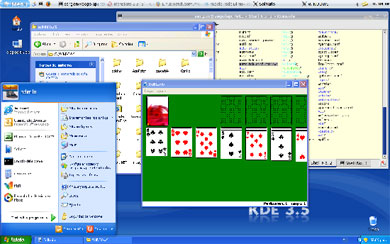 図1:SeamlessRDP
図1:SeamlessRDP